Αρχειοθέτηση Εισηγήσεων – Αποφάσεων
Επιλέξτε διαδοχικά Έναρξη – Όλα τα προγράμματα – Πάπυρος Millennium III –Client – Φάκελοι.
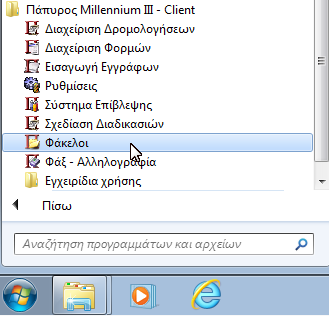
Εισάγετε Όνομα Χρήστη και Κωδικό Πρόσβασης και πατήστε ΟΚ.
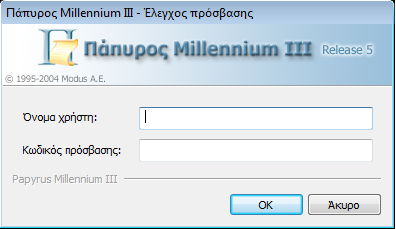
Ανοίξτε το φάκελο που έχετε αποθηκεύσει το αρχείο της Εισήγησης επιλέξτε την και κάντε Αντιγραφή.

Από τη εφαρμογή Φάκελοι του Πάπυρου ανοίξτε το φάκελο Αποφάσεις Συμβουλίου ΤΕΙ – Μη –Πρωτοκολλημένα - council1 και κάντε Επικόλληση το αρχείο της εισήγησης.
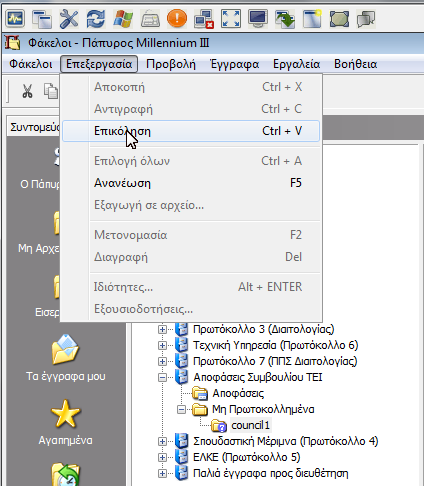
Με τον ίδιο τρόπο κάντε επικόλληση, στον φάκελο Αποφάσεις Συμβουλίου ΤΕΙ – Μη –Πρωτοκολλημένα - council1, το αρχείο της Απόφασης.
Σημείωση: Σε περίπτωση που δεν υπάρχει διαθέσιμη Εισήγηση ακολουθήστε τα παρακάτω βήματα:
- Δημιουργήστε μια κενή Εισήγηση (κενό έγγραφο στο notepad) και αποθηκεύστε την, δίνοντας της ως όνομα τον αριθμό πράξης και τον αριθμό θέματος μαζί. Π.Χ. Αν ο αριθμός πράξης είναι 960 και ο αριθμός θέματος 1, τότε η Εισήγηση θα αποθηκευτεί ως 9601.
- Κάντε αντιγραφή κι επικόλληση την Εισήγηση μέσα στον Πάπυρο.
Μέσα από τα Μη Πρωτοκολλημένα του Πάπυρου, κάντε δεξί κλικ στην Εισήγηση κι επιλέξτε διαδοχικά Αρχειοθέτηση – Αποφάσεις.
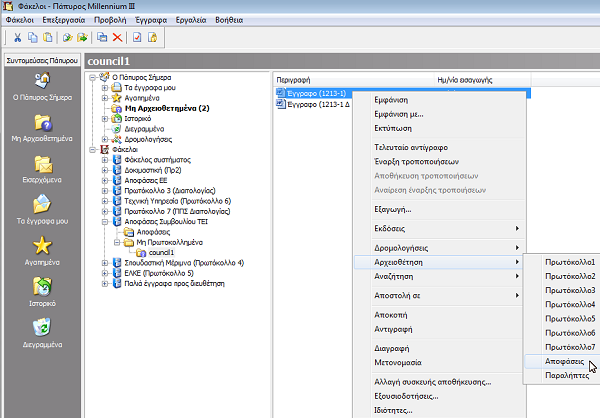
Αυτόματα εμφανίζεται η φόρμα αρχειοθέτησης. Στο πεδίο Πράξη συμβουλίου πληκτρολογήστε την πράξη συμβουλίου (π.χ 1213), στο πεδίο Απόφαση πληκτρολογήστε τον αριθμό ως ακολούθως:
Απόφαση : 121300001
Συμπληρώστε τον αριθμό πράξης, στη συνέχεια εισάγετε δύο μηδενικά σαν διαχωριστικά και τέλος τον αριθμό θέματος με τρία ψηφία. Π.Χ. Αν ο αριθμός θέματος είναι 1 γράφεται 001.
Τέλος Πατήστε Αρχειοθέτηση
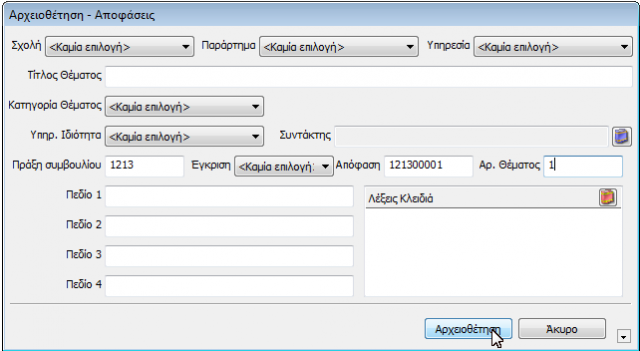
Μέσα από τα Μη Πρωτοκολλημένα του Πάπυρου, κάντε δεξί κλικ στην απόφαση κι επιλέξτε διαδοχικά Αρχειοθέτηση – Αποφάσεις.
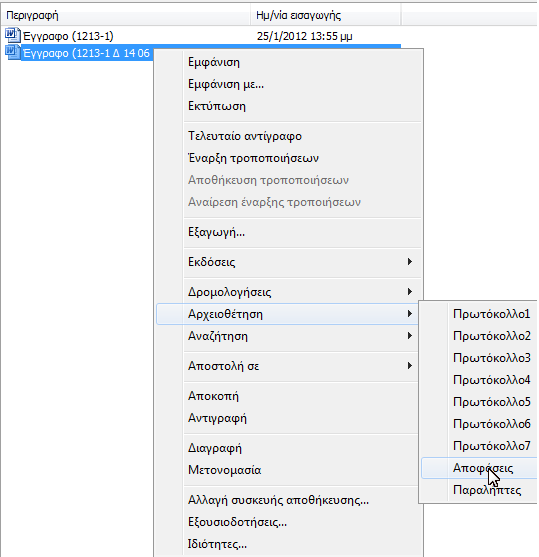
Αυτόματα εμφανίζεται η φόρμα Αρχειοθέτησης. Με τον ίδιο ακριβός τρόπο συμπληρώστε τα ίδια πεδία και πατήστε Συσχέτιση.
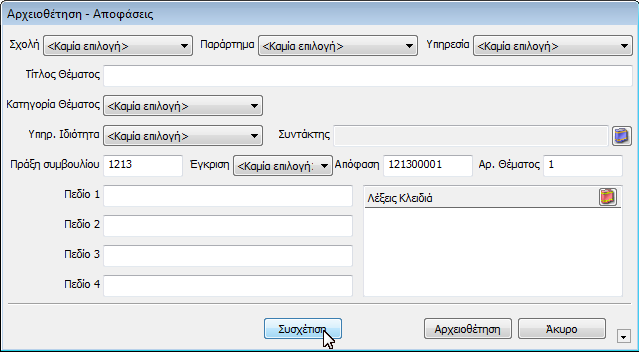
Στην οθόνη σας θα εμφανιστεί ένα μήνυμα που θα ρωτάει αν αποδεχόσαστε να πραγματοποιηθεί η συσχέτιση. Πατήστε Ναι.

Αυτόματα εμφανίζεται και πάλι η φόρμα Αρχειοθέτησης, στην οποία θα πρέπει να συμπληρώσετε τα παρακάτω πεδία:
Σχολή: Επιλέξτε τη σχολή που σχετίζεται με το συγκεκριμένο Θέμα. Αν το Θέμα σχετίζεται με κάποια υπηρεσία της Διοίκησης στο πεδίο σχολή επιλέξτε Κεντρική Διοίκηση και στη συνέχεια επιλέξτε την κατάλληλη υπηρεσία.
Παράρτημα: Αν το θέμα σχετίζεται με κάποιο παράρτημα τότε επιλέξτε το.
Τίτλος Θέματος: Συμπληρώστε τον Τίτλο του θέματος. Αν δεν υπάρχει δημιουργήστε τον.
Κατηγορία Θέματος: Επιλέξτε την κατηγορία στην οποία ανήκει το Θέμα σας. (Π.χ. αν το θέμα σας αναφέρεται σε δαπάνες τότε επιλέξτε Οικονομικό).
Υπηρεσιακή Ιδιότητα και Συντάκτης: Συμπληρώστε το όνομα και την ιδιότητα του ατόμου που έκανε την εισήγηση.

Λέξεις Κλειδιά: Στο πεδίο αυτό συμπληρώνονται οι ποιο «σημαντικές» λέξεις οι οποίες σχετίζονται με το θέμα.
Πατήστε το κόκκινο εικονίδιο που βρίσκεται δίπλα στις λέξεις κλειδιά και πληκτρολογήστε τα αρχικά της λέξης που θέλετε να καταχωρήσετε πριν από τα
%%. Αν η λέξη είναι ήδη καταχωρημένη, επιλέξτε την και πατήστε επιλογή. Αν δεν υπάρχει, πληκτρολογήστε την και πατήστε Εισαγωγή. Στη συνέχεια επιλέξτε την και πατήστε Επιλογή. Αφού έχετε συμπληρώσει όλες τις λέξεις κλειδιά πατήστε Επιλογή.
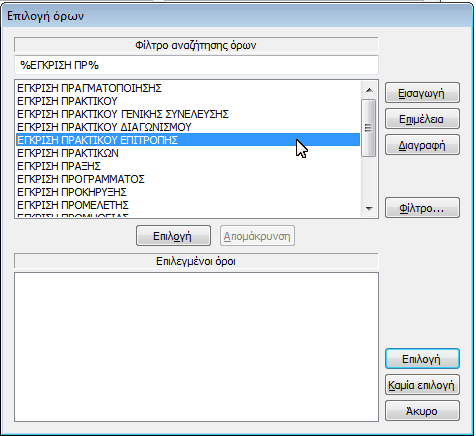
Πατήστε Ενημέρωση.

Ανοίξτε το φάκελο Αποφάσεις στον οποίο έχει μεταφερθεί αυτόματα το έγγραφο (συσχετισμένη εισήγηση απόφαση). Κάντε δεξί κλικ πάνω στο Έγγραφο σας κι επιλέξτε Μετονομασία.
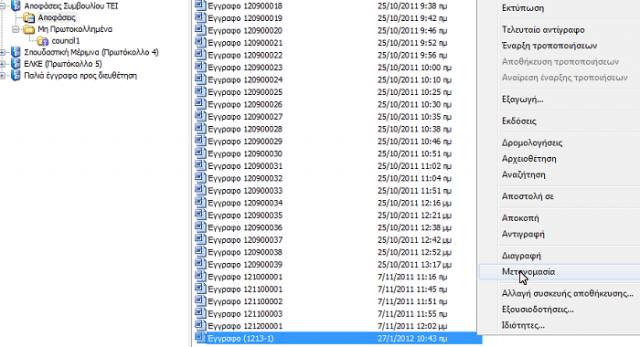
Στο πεδίο Περιγραφή συμπληρώστε την περιγραφή έτσι ώστε να δείχνει τον αριθμό πράξης και τον αριθμό συμβουλίου ΤΕΙ που σχετίζεται το συγκεκριμένο θέμα και πατήστε ΟΚ.
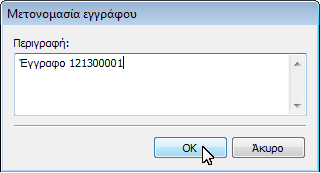
Σημείωση: Σε περίπτωση που έχετε κάνει κάποιο λάθος στη συμπλήρωση της φόρμας Αρχειοθέτησης μπορείτε μέσα από την Αναζήτηση Εγγράφων να ανοίξετε ξανά τη φόρμα αρχειοθέτησης κι αφού πραγματοποιήσετε τις αλλαγές να πατήσετε Ενημέρωση.



